Creación y publicación de directivas de propietario de datos de Microsoft Purview (versión preliminar)
Importante
Esta característica está actualmente en versión preliminar. Los Términos de uso complementarios para las versiones preliminares de Microsoft Azure incluyen términos legales adicionales que se aplican a las características de Azure que están en versión beta, en versión preliminar o que aún no se han publicado en disponibilidad general.
Las directivas de propietario de datos son un tipo de directivas de acceso de Microsoft Purview. Le permiten administrar el acceso a los datos de usuario en los orígenes que se han registrado para la administración de uso de datos en Microsoft Purview. Estas directivas se pueden crear directamente en el portal de gobernanza de Microsoft Purview y, después de publicarlas, el origen de datos las aplica.
En esta guía se describe cómo crear, actualizar y publicar directivas de propietario de datos en el portal de gobernanza de Microsoft Purview.
Requisitos previos
Una cuenta de Azure con una suscripción activa. Cree una cuenta de forma gratuita.
Una cuenta de Microsoft Purview nueva o existente. Siga esta guía de inicio rápido para crear una.
Configuración
Antes de crear directivas en el portal de directivas de Microsoft Purview, deberá configurar Microsoft Purview y los orígenes de datos para que puedan aplicar esas directivas.
- Siga los requisitos previos específicos de la directiva para el origen. Compruebe la tabla Orígenes de datos compatibles con Microsoft Purview y seleccione el vínculo de la columna Directiva de acceso para los orígenes donde están disponibles las directivas de acceso. Siga los pasos enumerados en las secciones Directiva de acceso o Requisitos previos.
- Registre el origen de datos en Microsoft Purview. Siga las secciones Requisitos previos y Registro de las páginas de origen de los recursos.
- Habilite la opción Administración de uso de datos en el registro del origen de datos. Data Use Management necesita ciertos permisos y puede afectar a la seguridad de los datos, ya que delega a determinados roles de Microsoft Purview para administrar el acceso a los orígenes de datos. Consulte las prácticas seguras relacionadas con la administración del uso de datos en esta guía: Habilitación de la administración del uso de datos
Crear una nueva directiva
En esta sección se describen los pasos para crear una nueva directiva en Microsoft Purview. Asegúrese de que tiene el permiso de autor de directiva como se describe aquí.
Inicie sesión en el portal de gobernanza de Microsoft Purview.
Vaya a la característica Directiva de datos mediante el panel izquierdo. A continuación, seleccione Directivas de datos.
Seleccione el botón Nueva directiva en la página directiva.
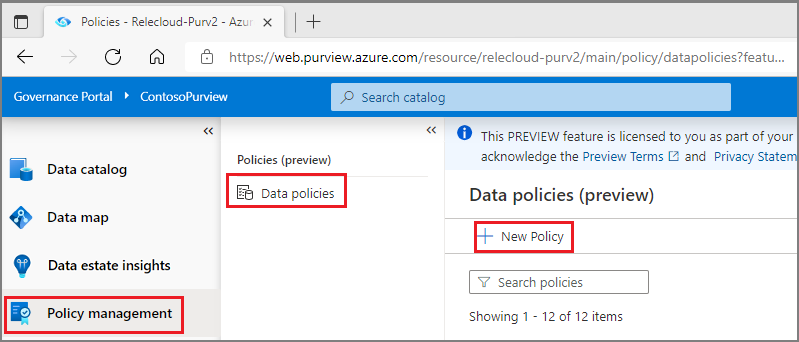
Aparecerá la nueva página de directiva. Escriba el nombre y la descripción de la directiva.
Para agregar instrucciones de directiva a la nueva directiva, seleccione el botón Nueva instrucción de directiva . Esto abrirá el generador de instrucciones de directiva.
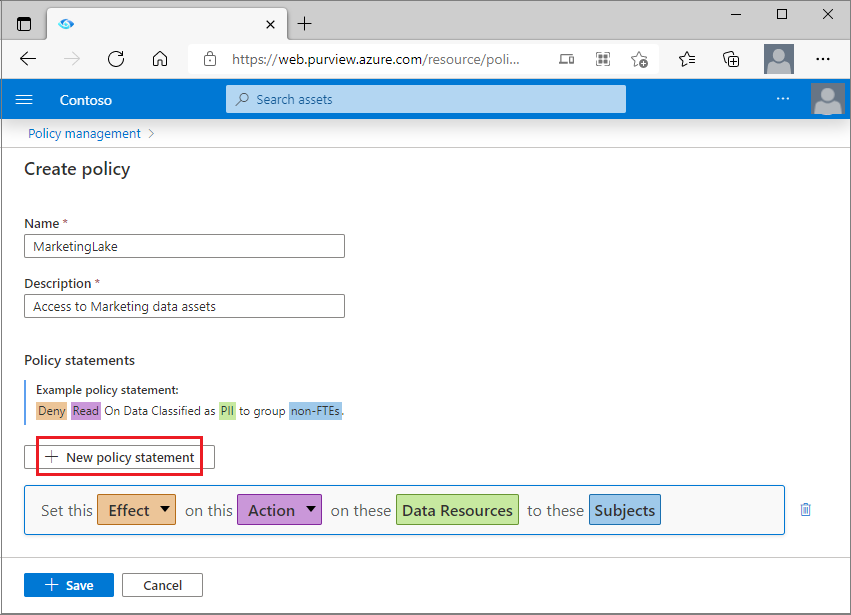
Seleccione el botón Efecto y elija Permitir en la lista desplegable.
Seleccione el botón Acción y elija Leer o Modificar en la lista desplegable.
Seleccione el botón Recursos de datos para abrir la ventana para escribir información de recursos de datos, que se abrirá a la derecha.
En el panel Recursos de datos , realice una de las dos cosas en función de la granularidad de la directiva:
- Para crear una instrucción de directiva amplia que cubra todo un origen de datos, un grupo de recursos o una suscripción que se registró anteriormente, use el cuadro Orígenes de datos y seleccione su tipo.
- Para crear una directiva específica, use el cuadro Activos en su lugar. Escriba el tipo de origen de datos y el nombre de un origen de datos registrado y examinado previamente. Vea el ejemplo de la imagen.
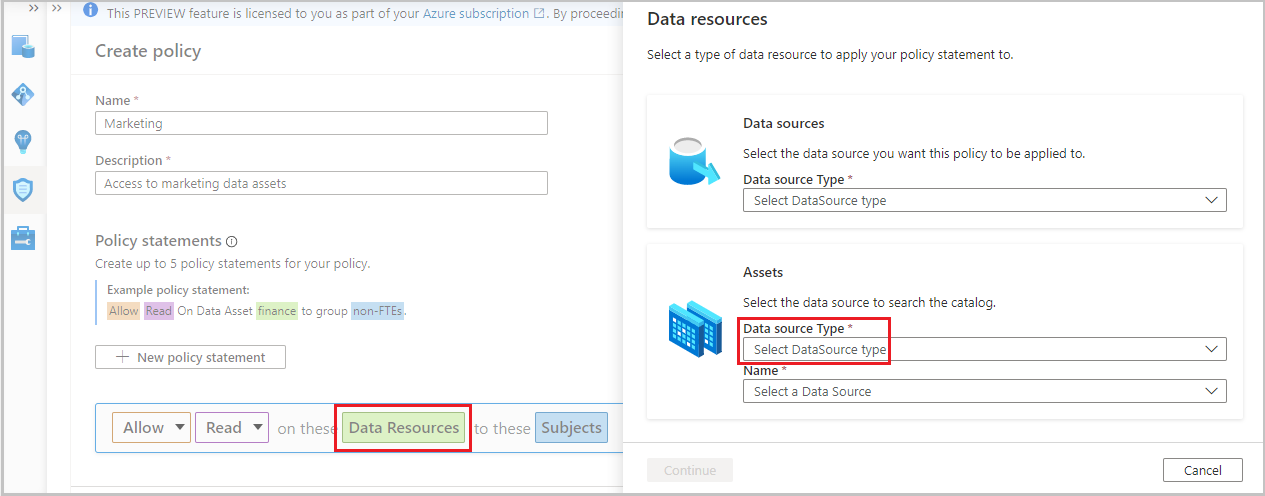
Seleccione el botón Continuar y transverse la jerarquía para seleccionar y el objeto de datos subyacente (por ejemplo: carpeta, archivo, etc.). Seleccione Recursivo para aplicar la directiva desde ese punto de la jerarquía a los objetos de datos secundarios. A continuación, seleccione el botón Agregar . Esto le llevará de vuelta al editor de directivas.
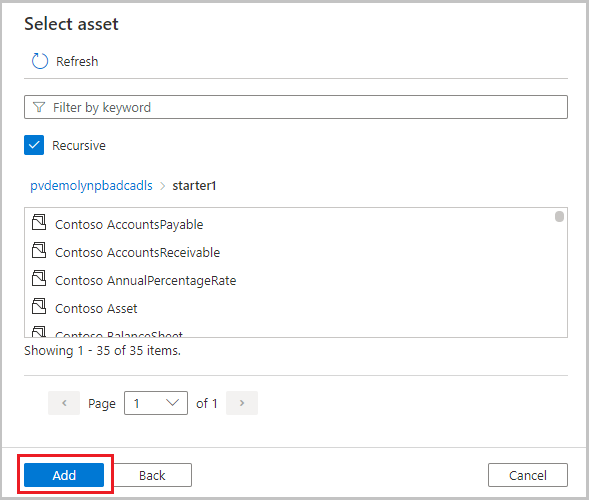
Seleccione el botón Asuntos y escriba la identidad del sujeto como entidad de seguridad, grupo o MSI. Tenga en cuenta que los grupos de Microsoft 365 son compatibles, pero las actualizaciones de la pertenencia a grupos tardan hasta 1 hora en reflejarse en Azure AD. A continuación, seleccione el botón Aceptar . Esto le llevará de vuelta al editor de directivas.
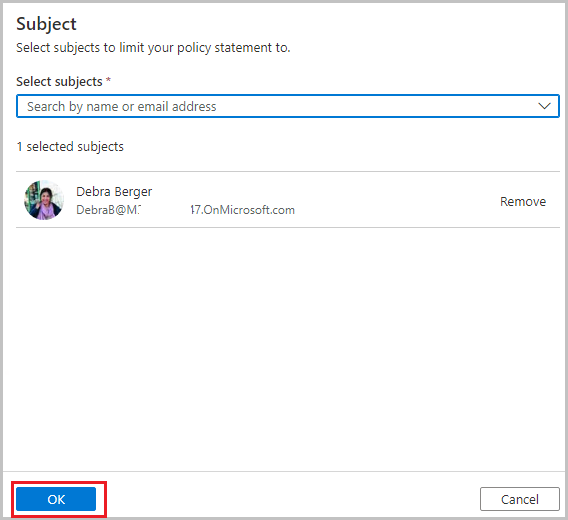
Repita los pasos del 5 al 11 para escribir más instrucciones de directiva.
Seleccione el botón Guardar para guardar la directiva.
Ahora que ha creado la directiva, tendrá que publicarla para que se active.
Publicación de una directiva
Una directiva recién creada está en estado de borrador . El proceso de publicación asocia la nueva directiva a uno o varios orígenes de datos bajo gobernanza. Esto se denomina "enlace" de una directiva a un origen de datos.
Asegúrese de que tiene el permiso de Administración de origen de datos, tal como se describe aquí.
Los pasos para publicar una directiva son los siguientes:
Inicie sesión en el portal de gobernanza de Microsoft Purview.
Vaya a la característica Directiva de datos mediante el panel izquierdo. A continuación, seleccione Directivas de datos.
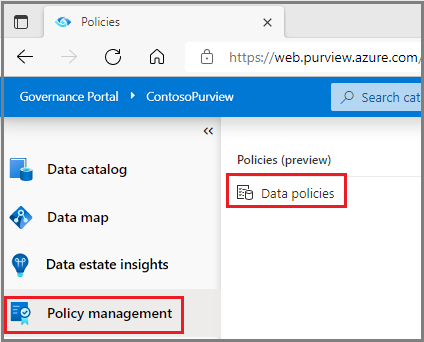
El portal de directivas presentará la lista de directivas existentes en Microsoft Purview. Busque la directiva que debe publicarse. Seleccione el botón Publicar de la esquina superior derecha de la página.
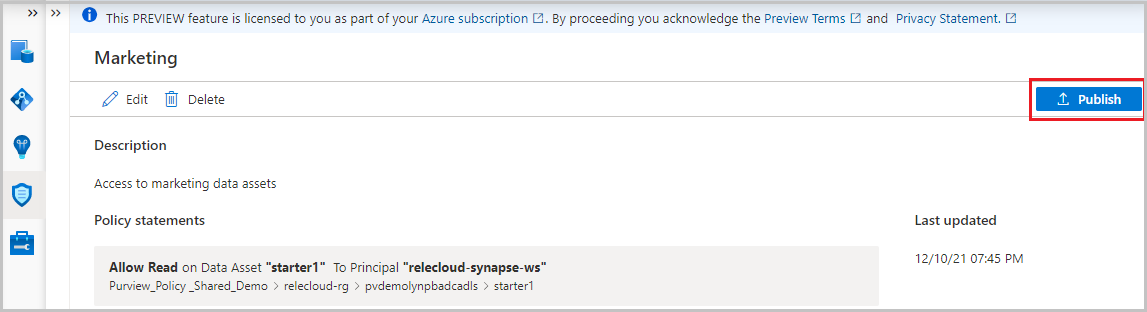
Se muestra una lista de orígenes de datos. Puede escribir un nombre para filtrar la lista. A continuación, seleccione cada origen de datos donde se va a publicar esta directiva y, a continuación, seleccione el botón Publicar .
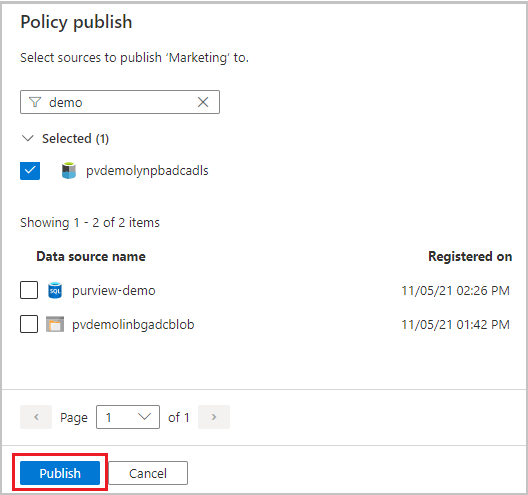
Nota:
Después de realizar cambios en una directiva, no es necesario volver a publicarla para que surta efecto si los orígenes de datos siguen siendo los mismos.
Anular publicación de una directiva
Asegúrese de que tiene el permiso de Administración de origen de datos, tal como se describe aquí.
Los pasos para publicar una directiva son los siguientes:
Inicie sesión en el portal de gobernanza de Microsoft Purview.
Vaya a la característica Directiva de datos mediante el panel izquierdo. A continuación, seleccione Directivas de datos.
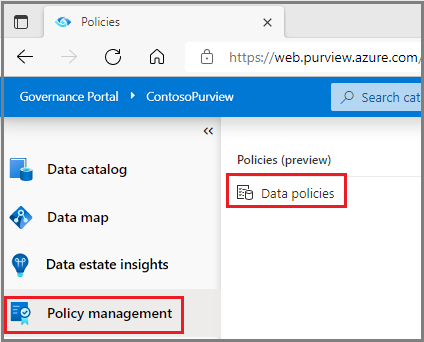
El portal de directivas presentará la lista de directivas existentes en Microsoft Purview. Busque la directiva que necesita no publicarse. Seleccione el icono de papelera.
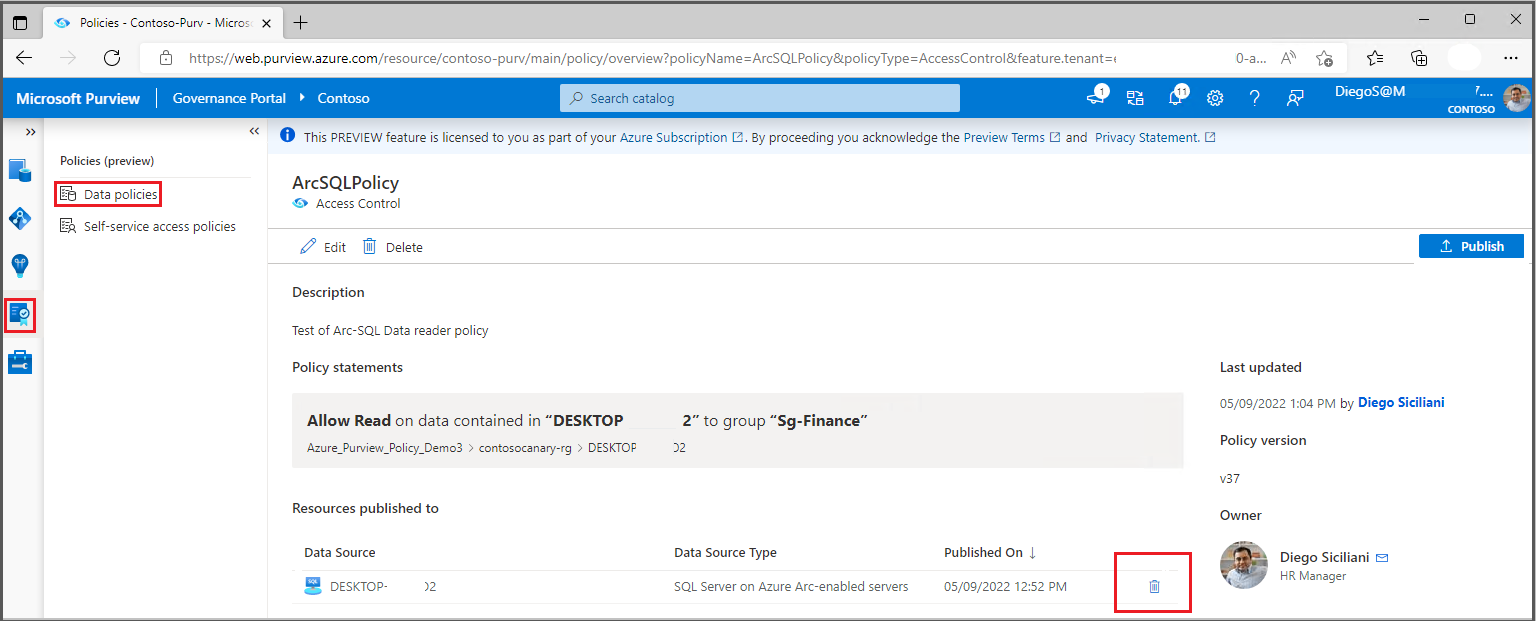
Actualización o eliminación de una directiva
Los pasos para actualizar o eliminar una directiva en Microsoft Purview son los siguientes. Asegúrese de que tiene el permiso de autor de directiva como se describe aquí.
Inicie sesión en el portal de gobernanza de Microsoft Purview.
Vaya a la característica Directiva de datos mediante el panel izquierdo. A continuación, seleccione Directivas de datos.
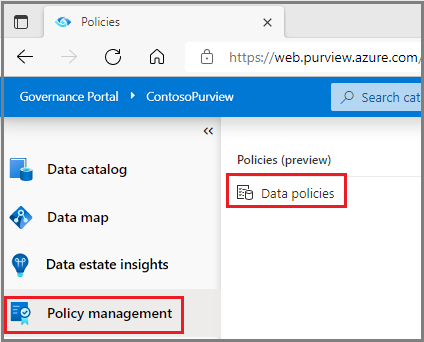
El portal de directivas presentará la lista de directivas existentes en Microsoft Purview. Seleccione la directiva que debe actualizarse.
Aparecerá la página de detalles de la directiva, incluidas las opciones Editar y Eliminar. Seleccione el botón Editar , que abre el generador de instrucciones de directiva. Ahora, se puede actualizar cualquier parte de las instrucciones de esta directiva. Para eliminar la directiva, use el botón Eliminar .
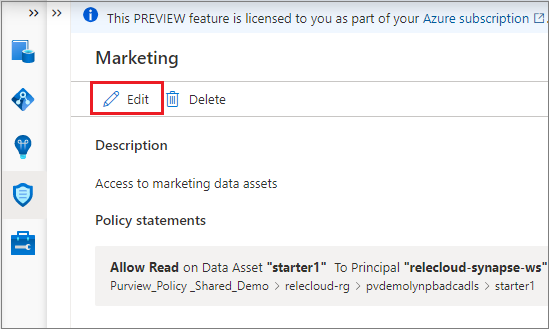
Siguientes pasos
Para obtener guías específicas sobre la creación de directivas, puede seguir estos tutoriales:
- Doc: Directivas de propietario de datos de Microsoft Purview en todos los orígenes de datos de una suscripción o un grupo de recursos
- Doc: Directivas de propietario de datos de Microsoft Purview en una cuenta de Azure Storage
- Blog: Conceder a los usuarios acceso a los recursos de datos de la empresa a través de la API
Comentarios
Próximamente: A lo largo de 2024 iremos eliminando gradualmente GitHub Issues como mecanismo de comentarios sobre el contenido y lo sustituiremos por un nuevo sistema de comentarios. Para más información, vea: https://aka.ms/ContentUserFeedback.
Enviar y ver comentarios de